워드프레스에서 블록 에디터를 사용하여 글을 작성하는 경우 키보드 단축키를 활용하면 잦은 마우스 사용으로 인한 손목 터널 증후군 같은 증상을 예방하거나 완화하는 데 도움이 될 수 있습니다.
키보드 단축키 사용 방법은 다음 글에서 확인할 수 있습니다.
비주얼 편집기와 코드 편집기 간 전환 단축키인 Ctrl + Shift + Alt + M이 너무 불편하여 단축키를 변경할 수 있는 방법이 없는지에 대한 질문이 네이버 카페에 올라와서 키보드 매핑을 변경하는 방법에 대하여 간단히 살펴보겠습니다.
단축키 재설정 이외에도 반복되는 작업을 매크로로 만들어 단순화함으로써 작업 효율성을 향상시키고 시간과 노력을 절감할 수 있으므로 한 번 읽어보시면 분명 도움이 될 것입니다.
워드프레스 키보드 단축키 변경 방법
블록에디터 키보드 단축키
블록 에디터에서 Shift + Alt + H 단축키를 눌러 키보드 단축키 목록을 확인할 수 있습니다.
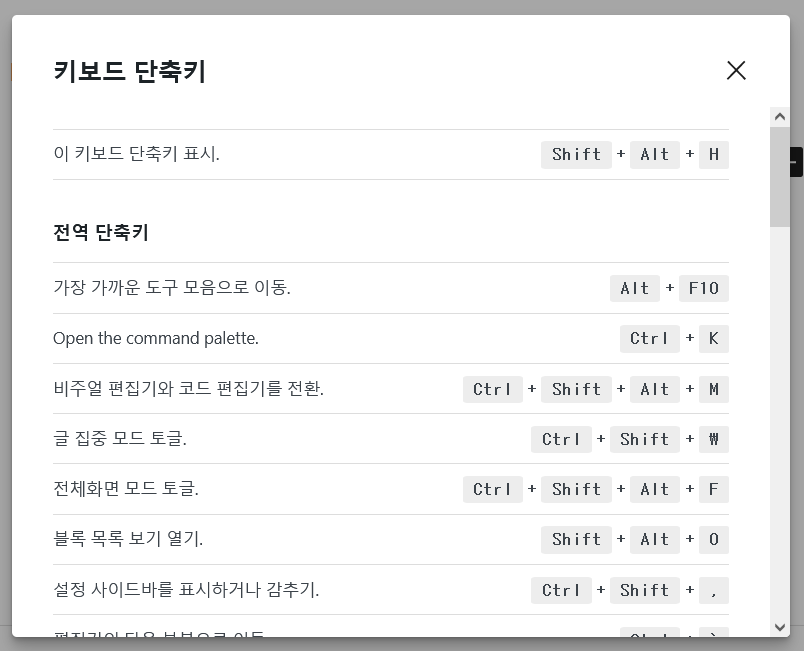
자주 사용하는 키보드 단축키는 그리 많지는 않을 것입니다. 저는 비주얼 편집기와 코드 편집기 간 전환 단축키를 간혹 사용하는 편이고, 특히 /블록 이름을 입력하여 블록을 선택할 때 요긴한 것 같습니다.
문단 블록에서 슬래시(/)를 누르면 자주 사용하는 블록이 표시됩니다.
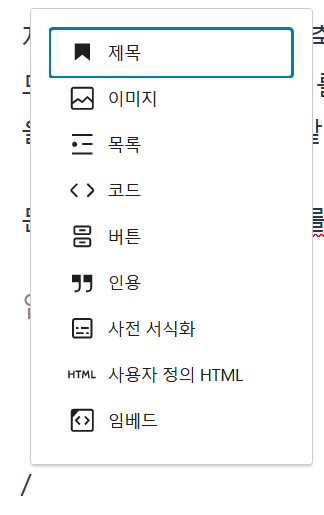
/블록 이름을 입력하면 관련 블록이 표시됩니다. 첫 글자만 입력해도 해당 글자가 포함된 블록 목록이 표시됩니다. 블록이 표시되지 않으면 끝에 점을 붙이면 잘 작동할 것입니다(예: /갤.).
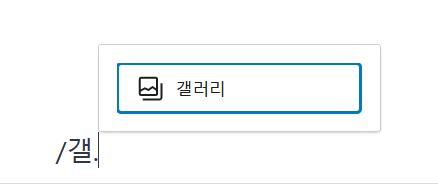
이 단축키(/블록 이름)만 활용해도 글 작성이 수월해질 것입니다.
키보드 단축키 변경하기
윈도우에서 키보드 단축키를 변경하는 다양한 방법이 있습니다. 키보드 매핑 기능을 제공하는 매크로 프로그램을 사용하면 쉽게 키보드 단축키를 재정의할 수 있습니다.
매크로 프로그램: 파워토이, AutoHotkey
MS는 윈도우 PC에 유용한 유틸리티를 묶은 소프트웨어인 '파워토이(PowerToys)'를 무료로 제공하고 있습니다. 파워토이의 유틸리티 기능 중 '키보드 매니저'를 사용하면 키 배열과 단축키를 사용자 요구에 맞게 설정할 수 있습니다.
구글에서 "PowerToys"를 입력하여 GitHub에서 다운로드할 수 있습니다.
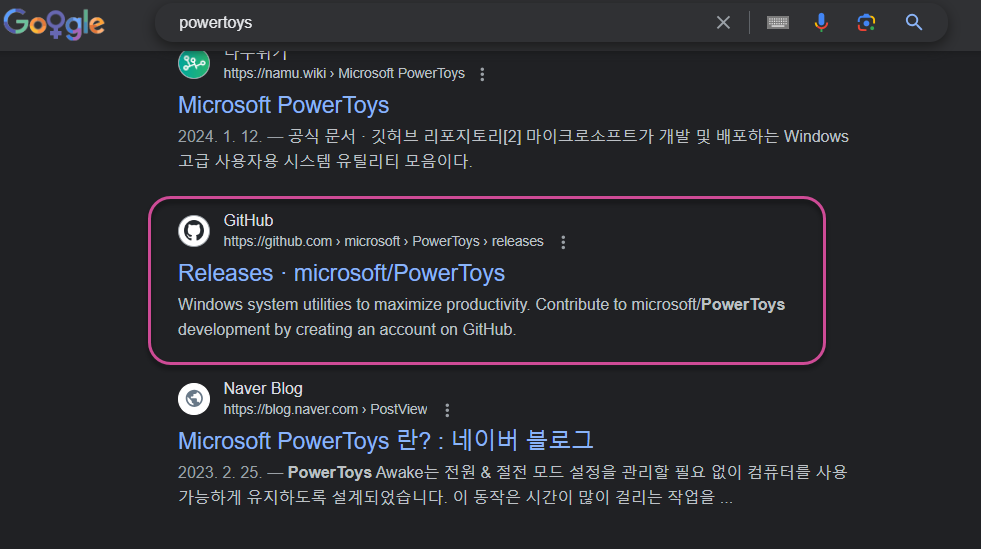
사용 방법은 마이크로소프트 공식 문서를 확인해보시기 바랍니다.
- Keyboard Manager 유틸리티 (MS 공식 문서)
저는 AutoHotkey라는 매크로 프로그램을 사용하여 단축키를 재정의하거나 상용구를 설정하여 사용하고 있습니다. 상용구를 쉽게 설정하고 싶은 경우에는 BeefText라는 프로그램을 사용하면 정만 편리합니다. (잘 활용하면 반복되는 입력 작업을 크게 줄여서 업무 효율성을 높일 수 있습니다.)
구글에서 AutoHotkey를 검색하여 공식 사이트에서 다운로드하여 설치할 수 있습니다. PowerToys는 설치 파일이 250MB에 이를 정도로 덩치가 크지만, AutoHotkey는 설치 파일 크기가 2.9MB로 매우 가볍습니다.

초보자에게는 불편해보일 수 있지만, 상용구를 지정하거나 키보드 단축키를 재설정하는 코드를 텍스트 파일에 입력한 후에 파일 이름을 .ahk 확장자로 변경하여 실행하면 됩니다. 윈도우 시작 시에 실행되도록 하면 편리합니다.
- ahk 파일을 텍스트 에디터로 만듭니다.
- 키보드 매핑, 매크로 작업 등의 코드를 추가합니다.
- ahk 파일을 실행합니다. (윈도우 시작 프로그램에 이 파일을 등록하면 시스템이 시작될 때마다 자동으로 실행되므로 편리합니다.)
저는 영어를 입력할 때 자주 오타가 나는 단어들을 상용구로 지정하여 자동으로 교정되도록 하여 사용하고 있습니다. 예를 들어, teh를 잘못 입력하면 자동으로 the로 변환이 됩니다.
AutoHotkey에서는 다음과 같은 간단한 코드를 사용하여 잘못 입력된 문자를 변환할 수 있습니다.
::teh::the영어로 타이핑을 자주하는 경우 오타를 자동으로 수정하도록 하고 싶은 경우 "매크로로 의학 용어를 쉽게 검색하는 방법" 글의 "자동 오타 수정 (틀리기 쉬운 영어 단어 리스트)" 부분에 제시된 코드를 사용할 수 있습니다.
AutoHotkey를 사용하여 키보드 단축키 재설정하기
여기에서는 비주얼 에디터와 코드 에디터 간 전환 키보드 단축키인 Ctrl + Shift + Alt + M을 Ctrl + Alt + M으로 바꾸는 방법에 대하여 살펴보겠습니다.
AutoHotkey를 설치했다면, 텍스트 편집기를 열고 다음과 같은 코드를 입력합니다.
;====코드 편집기 단축키 Ctrl+Alt+M ====
^!M::Send, ^+!M ;Ctrl Alt M - 코드 편집기와 비주얼 편집기 전환위의 코드에서 세미콜론(;)은 주석을 처리할 때 사용됩니다. ; 뒷부분의 문구는 참고용으로 추가된 것입니다.
| 키 | Syntax |
|---|---|
| Alt | ! |
| Ctrl | ^ |
| Shift | + |
| Win 로고 (Winkey) | # |
코드를 입력했다면 파일을 .ahk 확장자로 저장합니다(예: keyboard.ahk). 이제 이 파일을 실행하면 Ctrl + Alt + M 단축키를 누르면 Ctrl + Shift + Alt + M 단축키로 매핑되면서 비주얼 편집기와 코드 편집기 사이에 전환될 것입니다.
윈도우 시작 프로그램에 이 파일을 등록하면 윈도우가 시작될 때마다 실행됩니다.
단축키를 설정할 때에는 윈도우나 특정 프로그램에서 사용되는 단축키와 중복되지 않도록 하는 것이 좋습니다. 중복되더라도 자주 사용하지 않는 단축키를 대체하는 것도 가능할 것입니다.
AutoHotkey 활용하여 다양한 작업 자동화하기
AutoHotkey를 조금 익히면 무궁하게 활용이 가능합니다.😁😁😁
영어 단어 다음 사전에서 검색하기
예를 들어, 다음과 같은 코드를 추가할 경우 단어를 선택하고 Ctrl + Shift + D 단축키를 누르면 다음사전에서 단어가 검색됩니다.
;===== 다음 사전 ====
^+d::
{
Send, ^c
Sleep 50
run chrome.exe -new https://small.dic.daum.net/search.do?q=%clipboard%
}
return
;구글에서 선택한 문구 곧바로 검색하기
다음 코드를 사용하면 Ctrl + Shift + 1 단축키를 눌러 해당 문구를 구글에서 곧바로 검색할 수 있습니다. 저는 이 기능을 유용하게 활용하고 있습니다. 이 코드가 작동하려면 크롬 브라우저가 설치되어 있어야 합니다.
;===== 구글 검색 ====
^+1:: ; change to preferred hotkey
clip := clipboard
send, ^c
url := "https://www.google.com/search?q="
is_it_an_url := SubStr(clipboard, 1 , 8)
if (is_it_an_url = "https://") { ; if it starts with "https://" go to, rather than search in google search
run, %clipboard%
}
else { ;search using google search
joined_url = %url%%clipboard%
run, %joined_url%
}
clipboard := clip ;put the last copied thing back in the clipboard
returnMS Word, MS Excel 실행 단축키
그리고 다음과 같은 코드를 사용하면 Alt + W 단축키로 MS 워드 프로그램을 실행할 수 있습니다.
;=== MS Word 실행 ==
!w::
oWord := ComObjCreate("Word.Application")
oWord.Documents.Add
oWord.Visible := 1
oWord.Activate
return
;비슷한 방법으로 다음 코드를 추가하면 MS 엑셀 프로그램을 단축키(여기에서는 Alt + E)로 실행할 수 있습니다.
;=== MS Excel 실행 ==
!e:: ; Alt+E as the shortcut
oExcel := ComObjCreate("Excel.Application")
oExcel.Workbooks.Add
oExcel.Visible := 1
returnMS 워드와 MS 엑셀을 자동으로 실행하는 단축키가 있을지도 모르겠습니다. 저는 위와 같은 단축키를 설정하여 사용하고 있습니다.
크롬 브라우저 실행
단축키를 사용하여 크롬 브라우저를 빠르게 실행할 수 있습니다. 아래의 코드를 사용하면 링크 URL을 선택한 다음 Ctrl + Shift +G 단축키를 입력하여 구글 크롬에서 곧바로 오픈할 수 있습니다.
(링크를 클릭하면 보통 브라우저가 실행되지만 링크가 걸려 있지 않은 텍스트인 경우 복사한 후에 브라우저의 주소창에 붙여넣기 해야 하는데, 아래 코드를 사용하면 링크로 된 텍스트를 선택한 상태에서 단축키를 누르면 곧바로 크롬에서 해당 사이트가 열립니다.)
;===== 구글 오픈 ====
^+g::
{
Send, ^c
Sleep 50
run chrome.exe %clipboard%
}
return
;다음 코드는 Ctrl + Shift + S 단축키를 사용하여 선택한 URL을 구글 크롬의 시크릿 모드에서 열리도록 합니다.
;===== 구글 시크릿 모드 오픈 ====
^+s::
{
Send, ^c
Sleep 50
run chrome.exe -incognito %clipboard%
}
return
안녕하세요, 아래와 같은 단축키가 중복이 되어 워드프레스 단축키 사용이 안되늰데 혹시 해결방법이 있을까요...?
- 크롬 단축키 ctrl+u: 현재 페이지의 수정할 수 없는 HTML 소스 코드 표시
- 워드프레스 단축키 ctrl+u: 선택 텍스트 밑줄 긋기
동일한 질문을 다른 글에서 주셨네요. 블록 에디터 편집 화면 내에서 텍스트를 선택한 상태에서 Ctrl+U를 누르면 정상적으로 작동할 것입니다. 편집 화면을 벗어나서 Ctrl+U를 누르면 크롬의 단축키로 인식할 것입니다.